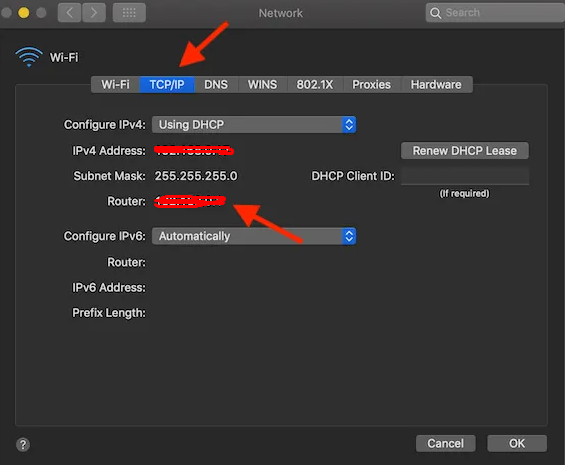ഉള്ളടക്ക പട്ടിക
ഏതെങ്കിലും അജ്ഞാത ഉപകരണം നിങ്ങളുടെ Mac-ന്റെ ഇന്റർനെറ്റ് വേഗത ഇല്ലാതാക്കുന്നതായി നിങ്ങൾക്ക് തോന്നുന്നുണ്ടോ? നിങ്ങളുടെ Mac ഉപകരണത്തിൽ സംഭരിച്ചിരിക്കുന്ന വ്യക്തിഗത വിവരങ്ങളെക്കുറിച്ച് നിങ്ങൾക്ക് ഭീഷണിയും ആശങ്കയും തോന്നുന്നുണ്ടോ?
എന്റെ വൈഫൈയിൽ ആരാണെന്ന് നിങ്ങൾ നിരന്തരം ചിന്തിക്കുകയാണോ? ശരി, നിങ്ങൾ ഇതിൽ ഒറ്റയ്ക്കല്ല.
Norton Cybersecurity Insights റിപ്പോർട്ട് അനുസരിച്ച്, 2015-ൽ, 21% അമേരിക്കക്കാരുടെ ഇമെയിൽ ഹാക്ക് ചെയ്യപ്പെട്ടു, അതേസമയം 12% സാമ്പത്തിക ഡാറ്റ മോഷണത്തിന് ഇരയായി. ഈ സ്ഥിതിവിവരക്കണക്കുകൾ തെളിയിക്കുന്നത് സൈബർ കുറ്റകൃത്യങ്ങളുടെ ഭീഷണി നാൾക്കുനാൾ വർധിച്ചുവരികയാണ്-അതിനാൽ, ആളുകൾക്ക് അവരുടെ ഓൺലൈൻ സാന്നിധ്യത്തിന്റെ സുരക്ഷയെക്കുറിച്ച് ഉറപ്പില്ല.
നിങ്ങൾ പുതിയതോ പഴയതോ ആയ Mac പതിപ്പ് ഉപയോഗിച്ചാലും, ഒന്നുകിൽ നിങ്ങൾ നിങ്ങളുടെ കാര്യങ്ങൾ തുറന്നുകാട്ടുന്നു. എണ്ണമറ്റ വൈറസുകൾ, ഹാക്കർമാർ, ഓൺലൈൻ കള്ളന്മാർ എന്നിവർക്കുള്ള ഉപകരണം. എന്നിരുന്നാലും, Mac-ൽ നിങ്ങളുടെ ഡാറ്റ സുരക്ഷിതമാക്കാനുള്ള ഒരേയൊരു മാർഗ്ഗം നിങ്ങളുടെ Mac-ന്റെ വൈഫൈ ഉപയോക്താക്കളെ ട്രാക്ക് ചെയ്യാൻ സഹായിക്കുന്ന ആപ്പുകളും പ്രോഗ്രാമുകളും ഇൻസ്റ്റാൾ ചെയ്യുക എന്നതാണ്.
ഇതിനെക്കുറിച്ച് കൂടുതൽ അറിയാൻ താൽപ്പര്യമുണ്ടോ? ശരി, ഇന്ന് നിങ്ങളുടെ ഭാഗ്യ ദിനമാണ്-ഈ സമഗ്രമായ ഗൈഡ് വായിക്കുക, Mac wifi ഉപയോക്താക്കളെ പരിശോധിക്കാൻ ഇത് നിങ്ങളെ തൽക്ഷണം സഹായിക്കും.
ആരാണ് എന്റെ വൈ ഫൈ ആപ്പിലുള്ളത്?
Windows ഉപകരണങ്ങൾക്ക് Mac ഇനങ്ങളെക്കാൾ മുൻതൂക്കമുണ്ട്, കാരണം അവർക്ക് wifi ഉപയോക്താക്കളെ പരിശോധിക്കുന്നതിനും അവലോകനം ചെയ്യുന്നതിനുമായി പ്രത്യേകം രൂപകൽപ്പന ചെയ്തിരിക്കുന്ന ഒന്നിലധികം സൗജന്യ പ്രോഗ്രാമുകളും ആപ്പുകളും ഉപയോഗിച്ച് പ്രവർത്തിക്കാൻ കഴിയും.
നിർഭാഗ്യവശാൽ, Mac ഉപകരണങ്ങൾ ഈ വശത്ത് പരിമിതമായ ഓപ്ഷനുകളാണ് നേരിടുന്നത്. എല്ലാത്തിനുമുപരി, Mac ഓപ്പറേറ്റിംഗ് സിസ്റ്റത്തിനായി മിക്ക സുരക്ഷാ സോഫ്റ്റ്വെയറുകളും വാങ്ങേണ്ടി വരും.
എന്നിരുന്നാലും, കാര്യങ്ങൾ അത് പോലെ ഇരുണ്ടതല്ലശബ്ദം. ഹൂ ഈസ് ഓൺ മൈ വൈഫൈ എന്ന പേരിൽ ഒരു അദ്വിതീയ ആപ്പ് ഉണ്ട്- അത് സൗജന്യവും Mac OS-ൽ നന്നായി പ്രവർത്തിക്കുന്നതുമാണ്. ഈ Mac സെക്യൂരിറ്റി പ്രോഗ്രാം iTunes-ൽ ലഭ്യമാണ്, അത് 1MB മാത്രമാണ്.
ഈ ആപ്പിന്റെ പ്രധാന ഗുണമേന്മ അത് ഉപയോഗിക്കാൻ എളുപ്പമാണ് എന്നതാണ്. Mac-ന്റെ സിസ്റ്റത്തിൽ നിങ്ങൾ ഇത് ഡൗൺലോഡ് ചെയ്ത് ഇൻസ്റ്റാൾ ചെയ്തുകഴിഞ്ഞാൽ, അത് നിങ്ങളുടെ വൈഫൈ നെറ്റ്വർക്ക് സ്വയമേവ സ്കാൻ ചെയ്യുകയും നിങ്ങളുടെ വൈഫൈയിലേക്ക് കണക്റ്റ് ചെയ്തിരിക്കുന്ന ഉപകരണങ്ങൾ കാണിക്കുന്ന ഒരു ലിസ്റ്റ് അവതരിപ്പിക്കുകയും ചെയ്യും. കൂടാതെ, ഒരു പുതിയ ഉപകരണം അവരുടെ വൈഫൈ നെറ്റ്വർക്കിൽ ചേരുമ്പോൾ ഈ ആപ്പ് ഉപയോക്താക്കളെ തൽക്ഷണം അപ്ഡേറ്റ് ചെയ്യുന്നു.
ഇതും കാണുക: ഏറ്റവും വേഗതയേറിയ പൊതു വൈഫൈ ഉള്ള മികച്ച 10 രാജ്യങ്ങൾഈ ആപ്പ് ഒരിക്കൽ സംശയാസ്പദമായ ഒരു ഉപകരണം കണ്ടെത്തിയാൽ, അതിനെ കുറിച്ച് വളരെ കുറച്ച് വിവരങ്ങൾ മാത്രമേ ഇത് നൽകുന്നുള്ളൂ. ഇത് തീർച്ചയായും ആപ്പിന്റെ പ്രധാന പോരായ്മയാണ്, കാരണം പരിമിതമായ വിവരങ്ങൾ (ഉപകരണത്തിന്റെ പേരും അടിസ്ഥാന വിശദാംശങ്ങളും പോലെ) ഏത് ഉപയോഗത്തിനും സങ്കീർണ്ണമാണെന്ന് ഇത് മാറുന്നു.
എന്റെ വൈഫൈയിലേക്ക് കണക്റ്റുചെയ്തിരിക്കുന്ന എല്ലാ ഉപകരണങ്ങളും എനിക്ക് എങ്ങനെ കാണാനാകും?
നിങ്ങളുടെ Mac-ന്റെ വൈഫൈയിലേക്ക് കണക്റ്റ് ചെയ്തിരിക്കുന്ന ഉപകരണങ്ങളെ കുറിച്ച് കൂടുതലറിയാൻ നിങ്ങൾക്ക് ഇനിപ്പറയുന്ന ഓപ്ഷനുകൾ ഉപയോഗിക്കാം:
റൂട്ടർ ഉപയോഗിച്ച് വൈഫൈ ഉപയോക്താക്കളെ കണ്ടെത്തുക
എല്ലാം പരിശോധിക്കാനുള്ള എളുപ്പവഴി ഉപയോക്താക്കളും ഉപകരണങ്ങളും നിങ്ങളുടെ വൈഫൈ നെറ്റ്വർക്ക് ആക്സസ് ചെയ്യുന്നത് നിങ്ങളുടെ റൂട്ടർ വെബ് ഇന്റർഫേസ് ഫീച്ചറിലൂടെയാണ്.
അതെ, നിങ്ങൾ കേട്ടത് ശരിയാണ്! മൂന്നാം കക്ഷി ആപ്പുകൾ ഉപയോഗിക്കാതെ തന്നെ നിങ്ങൾക്ക് ഈ സങ്കീർണ്ണവും സങ്കീർണ്ണവുമായ പ്രശ്നം പരിഹരിക്കാൻ കഴിയും.
എന്നിരുന്നാലും, ഈ സാങ്കേതികവിദ്യ ഉപയോഗിക്കാൻ നിങ്ങൾ ആഗ്രഹിക്കുന്നുവെങ്കിൽ, നിങ്ങളുടെ റൂട്ടറിന്റെ IP വിലാസം നിങ്ങൾ അറിഞ്ഞിരിക്കണം.
എങ്ങനെ കണ്ടെത്താം IP വിലാസം?
മിക്ക റൂട്ടറുകളുടെയും IP വിലാസം 192.168.0.1 അല്ലെങ്കിൽ 192.168.1.1 ആണ്. ഈ രണ്ട് വിലാസങ്ങളും ആണെങ്കിൽനിങ്ങൾക്ക് റൂട്ടറിന്റെ ക്രമീകരണങ്ങളും സിസ്റ്റവും നൽകുന്നതിൽ പരാജയപ്പെടുകയാണെങ്കിൽ, അതിനർത്ഥം നിങ്ങൾ ശരിയായ IP വിലാസം കണ്ടെത്തേണ്ടതുണ്ട് എന്നാണ്.
നിങ്ങൾക്ക് ഇനിപ്പറയുന്ന ഘട്ടങ്ങൾ ഉപയോഗിക്കാനും ഒരു Mac ഉപകരണം ഉപയോഗിച്ച് നിങ്ങളുടെ റൂട്ടറിന്റെ ശരിയായ IP വിലാസം കണ്ടെത്താനും കഴിയും:
- Mac-ന്റെ മെനു ഐക്കണിൽ ക്ലിക്ക് ചെയ്ത് സിസ്റ്റം മുൻഗണനാ ടാബിൽ നിന്ന് Wifi ഓപ്ഷൻ തിരഞ്ഞെടുക്കുക.
- Wifi മെനു ബാർ നിങ്ങൾക്ക് മറ്റ് ഓപ്ഷനുകളുടെ ഒരു ലിസ്റ്റ് നൽകും, നിങ്ങൾ '' എന്നതിൽ ക്ലിക്ക് ചെയ്യണം. നെറ്റ്വർക്ക് മുൻഗണനകളുടെ ഓപ്ഷൻ തുറക്കുക.
- നെറ്റ്വർക്ക് ക്രമീകരണ വിൻഡോയിൽ, ഇടത് വശത്തെ മെനുവിൽ നിന്നുള്ള വൈഫൈ ടാബിൽ ക്ലിക്കുചെയ്യുക.
- അതിന്റെ താഴെ വലത് കോണിലുള്ള വിപുലമായ ബട്ടൺ അമർത്തുക വിൻഡോ.
- അടുത്ത വിൻഡോയിലെ TCP IP ടാബിൽ ക്ലിക്ക് ചെയ്യുക. റൂട്ടർ ഓപ്ഷൻ തിരഞ്ഞെടുക്കുക, അവിടെ നിങ്ങൾ IP വിലാസം കാണും.
- IP വിലാസം പിടിച്ചെടുത്ത ശേഷം, നിങ്ങൾ ഒരു പുതിയ ബ്രൗസർ തുറന്ന് വിലാസ ബാറിൽ IP വിലാസം നൽകണം.
- ഇത് ചെയ്യുന്നതിലൂടെ, നിങ്ങളുടെ റൂട്ടറിന്റെ ലോഗിൻ പേജിൽ നിങ്ങൾ എത്തിച്ചേരും.
- റൂട്ടറിന്റെ ക്രമീകരണങ്ങൾ ആക്സസ് ചെയ്യുന്നതിന്, നിങ്ങൾ റൂട്ടറിന്റെ ഉപയോക്തൃനാമവും പാസ്വേഡും നൽകേണ്ടതുണ്ട്. നിങ്ങൾ റൂട്ടറിന്റെ ഉപയോക്തൃനാമവും പാസ്വേഡും മാറ്റിയിട്ടുണ്ടെങ്കിൽ, നിങ്ങൾ പുതിയ വിവരങ്ങൾ ചേർക്കണം. അല്ലെങ്കിൽ, മിക്ക റൂട്ടറുകൾക്കും 'അഡ്മിൻ' ആയ ഡിഫോൾട്ട് ഉപയോക്തൃനാമവും പാസ്വേഡും പരീക്ഷിച്ചുനോക്കാവുന്നതാണ്.
- നിങ്ങൾക്ക് റൂട്ടർ ഫ്ലിപ്പുചെയ്യാനും അതിന്റെ പിൻഭാഗത്ത് എഴുതിയിരിക്കുന്ന റൂട്ടറിന്റെ ഉപയോക്തൃനാമവും പാസ്വേഡും കാണാനും കഴിയും. റൂട്ടറിന് നിങ്ങൾ നൽകിയ ഉപയോക്തൃനാമവും പാസ്വേഡും നിങ്ങൾക്ക് തിരിച്ചുവിളിക്കാൻ കഴിയുന്നില്ലെങ്കിൽ, നിങ്ങൾ ചെയ്യേണ്ടത്റൂട്ടർ പുനഃസജ്ജമാക്കുക, നിങ്ങൾ സ്ഥിരസ്ഥിതി ക്രെഡൻഷ്യലുകളുമായി പ്രവർത്തിക്കേണ്ടതുണ്ട്.
- നിങ്ങൾ റൂട്ടറിൽ ലോഗിൻ ചെയ്തുകഴിഞ്ഞാൽ, നിങ്ങൾ കണക്റ്റുചെയ്ത ഉപകരണങ്ങളുടെ ഓപ്ഷൻ കണ്ടെത്തേണ്ടതുണ്ട്. വ്യത്യസ്ത റൂട്ടറുകൾ ഈ വിവരങ്ങൾ റൂട്ടർ ക്രമീകരണങ്ങളുടെ പ്രത്യേക ഫോൾഡറുകളിൽ സംഭരിച്ചിരിക്കുന്നു. ഉദാഹരണത്തിന്:
- ഡി-ലിങ്ക് റൂട്ടറിനായി, നിങ്ങൾ സ്റ്റാറ്റസ് ടാബിൽ ക്ലിക്കുചെയ്ത് കണക്റ്റുചെയ്ത ഉപകരണങ്ങളുടെ ലിസ്റ്റ് ലഭിക്കുന്നതിന് ക്ലയന്റ് ലിസ്റ്റ് ഓപ്ഷൻ തിരഞ്ഞെടുക്കേണ്ടതുണ്ട്.
- ഒരു വെറൈസൺ റൂട്ടറിൽ, നിങ്ങൾ My Network ഓപ്ഷനിൽ ക്ലിക്ക് ചെയ്യണം, അത് കണക്റ്റ് ചെയ്ത ഉപകരണങ്ങളുടെ ലിസ്റ്റ് തുറക്കും.
- Netgear റൂട്ടർ ക്രമീകരണങ്ങളിൽ, നിങ്ങൾ അറ്റാച്ച് ചെയ്ത ഉപകരണങ്ങളുടെ ഓപ്ഷനിൽ ക്ലിക്ക് ചെയ്യണം.
- കണക്റ്റ് ചെയ്തിരിക്കുന്ന ഉപകരണങ്ങളുടെ ലിസ്റ്റ് നൽകിയിരിക്കുന്നു. റൂട്ടറുകൾ വഴി എല്ലാ ഉപകരണത്തിനും നിയുക്തമാക്കിയിരിക്കുന്ന ഹോസ്റ്റ്നാമവും MAC വിലാസവും കാണിക്കും.
നിങ്ങൾ ഒരു പുതിയ ഉപകരണം കാണുകയാണെങ്കിൽ, നിങ്ങളുടെ സ്വന്തം ഉപകരണങ്ങളുടെ MAC വിലാസങ്ങളുമായി അതിന്റെ MAC വിലാസം താരതമ്യം ചെയ്യണം. പുതുതായി കണക്റ്റ് ചെയ്ത ഉപകരണം നിങ്ങളുടേതല്ലെങ്കിൽ, നിങ്ങളുടെ വൈഫൈ നെറ്റ്വർക്കിൽ നിന്ന് അത് തൽക്ഷണം നീക്കം ചെയ്യണം.
നെറ്റ്വർക്ക് സ്കാനറുകൾ ഉപയോഗിക്കുക
നിങ്ങളുടെ റൂട്ടർ സിസ്റ്റം കണക്റ്റുചെയ്ത ഉപകരണങ്ങളുടെ ലിസ്റ്റ് കാണാൻ നിങ്ങളെ അനുവദിക്കുന്നില്ലെങ്കിൽ അതിന്റെ വെബ് ഇന്റർഫേസിലൂടെ, നിങ്ങളുടെ കമ്പ്യൂട്ടറിൽ ഒരു പ്രത്യേക നെറ്റ്വർക്ക് സ്കാനിംഗ് സോഫ്റ്റ്വെയർ ഇൻസ്റ്റാൾ ചെയ്യാം.
ഈ നെറ്റ്വർക്ക് സ്കാനിംഗ് സോഫ്റ്റ്വെയർ ഇന്റർനെറ്റ് കണക്ഷൻ പരിശോധിച്ച് അവലോകനം ചെയ്യുകയും നിങ്ങളുടെ വൈഫൈ കണക്ഷൻ ആക്സസ് ചെയ്യുന്ന എല്ലാ ഉപകരണങ്ങളും ലിസ്റ്റ് ചെയ്യുകയും ചെയ്യുന്നു. ലാൻസ്കാൻ, സോഫ്റ്റ് പെർഫെക്റ്റ്, ആംഗ്രി ഐപി സ്കാനർ എന്നിവയാണ് മികച്ച നെറ്റ്വർക്ക് സ്കാനിംഗ് സോഫ്റ്റ്വെയറുകളിൽ ചിലത്. ഇവപ്രോഗ്രാമുകൾ എല്ലാ Mac ഉപകരണങ്ങളുമായും പൊരുത്തപ്പെടുന്നു.
ഈ എല്ലാ പ്രോഗ്രാമുകളിൽ നിന്നും, Mac ഉപകരണങ്ങൾക്ക് LanScan അനുയോജ്യമാണ്. ഈ ആപ്ലിക്കേഷന്റെ വില ഏകദേശം USD6 ആണ്. iPhone ഉപയോക്താക്കൾക്ക് അതിന്റെ wifi കണക്ഷനുമായി ബന്ധിപ്പിച്ചിരിക്കുന്ന ഉപകരണങ്ങളെ കുറിച്ച് കൂടുതലറിയാൻ Fing ആപ്പ് പരീക്ഷിക്കാവുന്നതാണ്.
ഈ ആപ്ലിക്കേഷനുകൾ സജീവമായ ഉപകരണങ്ങളെ മാത്രമേ കണ്ടെത്തൂ എന്നത് ഓർമ്മിക്കുക. അതിനാൽ, നിങ്ങൾക്ക് ഓഫ്ലൈൻ ഉപകരണങ്ങൾ കാണാൻ കഴിയില്ല.
ഹാക്കർമാരിൽ നിന്ന് വൈഫൈ കണക്ഷൻ എങ്ങനെ സംരക്ഷിക്കാം?
ഹാക്കർമാരിൽ നിന്ന് നിങ്ങളുടെ വൈഫൈ കണക്ഷൻ പരിരക്ഷിക്കുന്നതിന് ഇനിപ്പറയുന്ന ഘട്ടങ്ങൾ ഉപയോഗിക്കുക:
അഡ്മിൻ ക്രെഡൻഷ്യലുകൾ മാറ്റുക
മിക്ക ഉപയോക്താക്കൾക്കുമുള്ള ഡിഫോൾട്ട് ഉപയോക്തൃനാമവും പാസ്വേഡും അഡ്മിൻ ആണ് . ഈ വിവരങ്ങൾ എല്ലാ Wi-Fi ഉപയോക്താക്കൾക്കും ലഭ്യമാണ്, അതിനാൽ ആർക്കും നിങ്ങളുടെ റൂട്ടറിന്റെ ക്രമീകരണങ്ങളിൽ വേഗത്തിൽ പ്രവേശിക്കാനാകും. നിങ്ങളുടെ പുതിയ റൂട്ടർ നിങ്ങളുടെ കൈയിൽ കിട്ടിയാലുടൻ, അഡ്മിൻ ക്രെഡൻഷ്യലുകൾ എഡിറ്റ് ചെയ്ത് ഒരു അദ്വിതീയ ഉപയോക്തൃനാമവും പാസ്വേഡും സജ്ജീകരിക്കുന്നതാണ് നല്ലത്.
ഇതും കാണുക: ഐഫോണുകൾക്കുള്ള വയർലെസ് ചാർജിംഗിനെക്കുറിച്ച് നിങ്ങൾ അറിയേണ്ടതെല്ലാംനിങ്ങളുടെ നെറ്റ്വർക്കിന്റെ SSID മറയ്ക്കുക
സാങ്കേതിക ഭാഷയിൽ, നിങ്ങളുടെ വയർലെസ് നെറ്റ്വർക്കിന്റെ പേര് SSID (സർവീസ് സെറ്റ് ഐഡന്റിഫയർ) എന്നാണ്. നിങ്ങളുടെ വൈഫൈ കണക്ഷന്റെ SSID മറയ്ക്കുന്നതിലൂടെ അനാവശ്യ ശ്രദ്ധയിൽപ്പെടുന്നതിൽ നിന്ന് നിങ്ങൾക്ക് അത് സംരക്ഷിക്കാനാകും.
നിങ്ങളുടെ വൈഫൈ കണക്ഷന്റെ ഒരു താഴ്ന്ന പ്രൊഫൈൽ നിലനിർത്തുന്നതിലൂടെ, നിങ്ങളുടെ വീട്ടിലെ വൈഫൈ നെറ്റ്വർക്കിലേക്ക് ഇഴയുന്ന അയൽക്കാരെയും മറ്റ് ഹാക്കർമാരെയും നിങ്ങൾക്ക് തടയാനാകും.
Wi fi റേഞ്ച് താഴ്ത്തുക
നിങ്ങളുടെ വൈ ഫൈ കണക്ഷന്റെ സിഗ്നൽ റേഞ്ച് താഴ്ത്തിയാൽ അത് ഹാക്കർമാർക്കും പരിധികളില്ലാതെ നിലനിർത്താനും സഹായിക്കും.അനധികൃത ഉപയോക്താക്കൾ. ഒരു വൈ ഫൈ അനാലിസിസ് ടൂൾ ഉപയോഗിച്ച് നിങ്ങളുടെ വൈ ഫൈ നെറ്റ്വർക്കിന്റെ സിഗ്നൽ ശ്രേണി കണ്ടുപിടിക്കാൻ ശ്രമിക്കുക.
നിങ്ങൾ റൂട്ടറിന്റെ ട്രാൻസ്മിറ്റ് പവർ കൺട്രോൾ നിരസിക്കുകയും റൂട്ടറിന്റെ സുരക്ഷ മാറ്റുകയും ചെയ്താൽ ഇത് സഹായിക്കും.
ശക്തമായ എൻക്രിപ്ഷൻ ചേർക്കുക
നിങ്ങളുടെ വൈ ഫൈ കണക്ഷനായി WPA+TKIP എൻക്രിപ്ഷൻ പ്രവർത്തനക്ഷമമാക്കുന്നത് ഉറപ്പാക്കുക. നിങ്ങളുടെ വൈ ഫൈ നെറ്റ്വർക്ക് ഹാക്കർമാരിൽ നിന്നും ഓൺലൈൻ വൈറസുകളിൽ നിന്നും നന്നായി പരിരക്ഷിക്കപ്പെട്ടിട്ടുണ്ടെന്ന് ഉറപ്പാക്കാൻ നിങ്ങൾ WPA2+AES എൻക്രിപ്ഷൻ ചേർക്കണം.
ഉപസംഹാരം
ഇക്കാലത്ത്, വൈ ഫൈ കണക്ഷനുകൾ ഉപയോഗിക്കാതെ ഞങ്ങൾക്ക് അത് നേടാനാവില്ല. . ഞങ്ങളുടെ തൊഴിൽ ജീവിതവും വ്യക്തിജീവിതവും ഇന്റർനെറ്റ് കണക്ഷനുകളെ വളരെയധികം ആശ്രയിക്കുന്നുണ്ടെങ്കിലും, ഇൻറർനെറ്റ് ആക്സസ്സുചെയ്യുന്നതിന് സുരക്ഷിതമല്ലാത്ത Mac ഉപകരണം ഉപയോഗിക്കുന്നതിന്റെ റിസ്ക് എടുക്കാൻ ഞങ്ങൾക്ക് ഇപ്പോഴും കഴിയില്ല.
ഈ ലേഖനം നിങ്ങൾക്ക് ഉപയോഗപ്രദമാകുമെന്ന് ഞങ്ങൾ പ്രതീക്ഷിക്കുന്നു. . നിങ്ങളുടെ വൈഫൈ നെറ്റ്വർക്ക് കൂടുതൽ സുരക്ഷിതവും സുരക്ഷിതവുമാക്കാൻ മുകളിൽ സൂചിപ്പിച്ച സാങ്കേതിക വിദ്യകളും പ്രോഗ്രാമുകളും പരീക്ഷിക്കൂ.